
Apple Music'i CD'ye Yazma
Sarah Connor tarafından 06 Aralık 2020 tarihinde güncellendi
- Özet:
-
Araba çalarda eğlenmek için Apple Music şarkılarını / çalma listesini / albümlerini CD'ye yazmak ister misiniz? Öncelikle, DRM'yi Apple Music parçalarından çıkarmanız ve Apple Music'i MP3 formatına dönüştürmeniz, ardından dönüştürülen Apple Music parçalarını iTunes veya Windows Media Player ile CD'ye yazmanız gerekir.
“ Apple müziği diske nasıl yazılır? Müzik dersimde Apple müziğini CD ile çalmak ve öğrencime göstermek istiyorum. Ancak, Apple müziği DRM korumalı olduğu için Apple müziğinden kendi başıma bir ses CD'si yapamadığımı fark ettim."
“ Kız arkadaşım için doğum günü hediyesi olarak bir CD yazmak istiyorum, Apple Music şarkılarını CD'lere nasıl yazabilirim?"
Apple müziği, DRM korumalı Apple müzik AAC / M4P formatındadır. Diske yazılamazlar. Apple, bir aylık Apple müzik aboneliği süresince insanlara zilyon albüm için ikili izin vermek, hepsini yakmak ve ardından aboneliği iptal etmek istemiyor. Apple müziğini CD'ye yazmak imkansız mı? Kesinlikle hayır. İlk yapmanız gereken, DRM korumasını Apple müziğinden kaldırmak ve Apple Music parçalarını MP3 formatına dönüştürmek, ardından dönüştürülen Apple müziğini CD'ye ve ücretsiz çalmak için yazabilirsiniz.
Apple Music şarkılarını CD'lere yazmak için ihtiyacınız olan araçlar
- Boş bir CD:Apple Music parçalarını kaydetmek için boş bir CD diski gereklidir.
- Bir CD / DVD yazıcı:Bilgisayarda CD diskleri yazabilen bir disk sürücüsü bulunmalıdır. Bu yazıcılardan birine sahip değilseniz, bilgisayarınızın USB bağlantı noktasına takılan harici bir DVD yazıcı satın alabilirsiniz.
- Apple Music Aboneliği:CD'leri yazmadan önce, diskte olmasını istediğiniz Apple müzik şarkılarını içeren bir iTunes çalma listesi oluşturmalısınız. Bir çalma listesi oluşturmak için Dosya> Yeni> -Çalma listesi'ni seçin ve ardından çalma listesi için bir ad yazın.
- Bir Apple Müzik Dönüştürücü - (Önemli):Apple Music'i CD'lere kopyalamak için, Apple müzikten korumalı DRM'yi kaldırmak ve böylece dönüştürülen Apple müzik şarkılarını iTunes ile CD'lere yazmak için üçüncü taraf bir Apple Music Converter kullanmanız gerekir.
- Disk yazma yazılımı - (Ücretsiz):MP3 şarkılarını CD'lere yazmak için iTunes veya Windows Media Player.
CD'lere Yazmak İçin Apple Music'i MP3'e Dönüştürme
Apple Music Converter(Windows / Mac için), DRM'yi Apple müziğinden kolayca çıkarmanıza ve bunları MP3, WAV, M4A, FLAC, AC3 vb. Formatlara dönüştürmenize yardımcı olabilir. , sonra dönüştürülen Apple müziğinikolayca CD'ye yazabilirsiniz. Dönüştürülen Apple müzik parçalarınızın orijinal kalitesini korur. Apple Music Converter, Apple müziğini 16X hıza kadar dönüştürmenize izin verir. Dahası, dönüştürmeden sonra, dönüştürülen Apple müziğini herhangi bir Windows / Mac bilgisayarında ve iPod, iPhone, iPad, PSP, Zune, MP3 oynatıcı, cep telefonları vb. Gibi herhangi bir medya oynatıcı cihazında özgürce çalabilirsiniz.
Apple Music MP3 Converter'ı ücretsiz indirin ve Apple Music dosyalarını MP3'e dönüştürmeyi deneyin.
TunesBank Apple Music Converter, Apple Music parçalarını kayıpsız kalitede saf MP3, WAV, FLAC veya AAC'ye kaydetmenize yardımcı olan bir Apple Music'ten CD'ye dönüştürücüsüdür. Onun yardımıyla, Apple Music'i zahmetsizce MP3 formatında edinebilir ve bir CD'ye yazabilirsiniz. Ayrıca, Apple Music'i Windows'ta 10X, Mac'te 5X hızında dönüştürür. Diğer Apple müzik dönüştürücülerle karşılaştırıldığında, istikrarlı bir şekilde çalışır ve zaman kazandıran bir araçtır.

Bölüm 1: Apple Music Converter ile Apple Music'i MP3'e dönüştürün
Adım 1
Apple Music Converter'ı İndirin ve Yükleyin
Öncelikle lütfen Apple Music Converter'ı bilgisayarınıza indirip yükleyin.
Adım 2
Dönüştürülecek Apple Müzik Şarkılarını veya Çalma Listesini Seçin
Apple Music Converter, iTunes ile entegre edilmiştir. Programı başlattıktan sonra, ana arayüzde iTunes çalma listelerini göreceksiniz. "Kitaplık" a tıklayın ve dönüştürmek istediğiniz Apple müziğini seçin. Bu program toplu dönüştürmeyi desteklediğinden, tüm müzik kitaplığını bile birkaç şarkı seçebilirsiniz.

Adım 3
MP3'ü Çıktı Formatı olarak belirtin
Ana arayüzün altında "Çıktı Ayarları" sekmesini göreceksiniz. "Çıktı Formatı" na gidin ve sesi MP3, M4A, MKA, AIFF, FLAC, vb. Olarak vermeyi seçebilirsiniz. Bu durumda, "MP3" seçeneğini seçmelisiniz. Ek olarak, dönüştürülen Apple müzik parçalarının kaydedileceği konumu da belirleyebilirsiniz.

Adım 4
Apple Music'i MP3'e Dönüştürün
Sadece "Başlat" düğmesine tıklayın ve program hemen dönüştürme penceresini açacaktır. Dönüşüm bitene kadar dakika bekleyin.

Artık, belirttiğiniz konuma kaydedilmiş tüm çıkış MP3 dosyalarına sahipsiniz. Lütfen Apple Music Converter'ı ücretsiz indirin ve Apple Music'i ücretsiz olarak edinmeyi deneyin.
Apple Music Converter Video Eğitimi:
Bölüm 2: Dönüştürülmüş Apple Müziğini iTunes ile CD'ye Yazın
1). İTunes'u açın, dönüştürülen Apple müzik dosyalarını iTunes arşivine aktarmak için Dosya> Dosyayı Kitaplığa Ekle… öğesini seçin.
2). Yeni bir çalma listesi oluşturun (Dosya> Yeni> Çalma Listesi'ne tıklayın), adlandırın ve dönüştürülen bu Apple müzik şarkılarını bu çalma listesine sürükleyin.
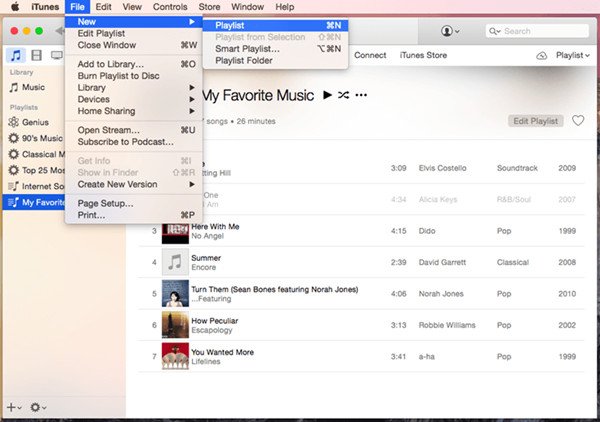
3). Disk algılanana kadar boş bir CD diski yerleştirin.
4). Yeni oluşturulan oynatma listesini kontrol edin, "Oynatma Listesini Diske Yaz" seçeneğine sağ tıklayın.
İpuçları: CD yazma için tercih edilen hızı, disk formatını seçmenize izin veren yeni bir pencere açılacaktır.
5). Tüm Apple müzik dosyalarını CD'ye kopyalama işlemine başlamak için "Yaz" ı tıklayın.

Mac ve Windows kullanıcıları için iTunes'u kullanarak MP3 Apple Music şarkılarını CD diske yazabilir, ayrıca dönüştürülen Apple Music dosyalarını Windows Media Player ile CD'lere yazabilirsiniz, lütfen aşağıdaki kılavuzu okuyun.
Bölüm 3: Dönüştürülmüş Apple Müziğini Windows Media Player ile CD'ye Yazın
Adım 1.Windows bilgisayarınızın CD / DVD sürücüsüne boş bir CD veya DVD yerleştirin.
Not: Sürücünün CD-RW veya DVD-RW olduğundan emin olun. 'W' yazılabilir anlamına gelir ve çıkan Apple Music şarkılarını CD diske yazmak içindir.
Adım 2.Bilgisayarda Windows Media Player'ı başlatın ve ardından sağ bölmede bulunan "Yaz" sekmesine tıklayın. Boş bir yazma listesi görüntülenecektir.
Adım 3.Dönüştürülmüş Apple Music şarkılarını bulun ve bunları yazma listesine sürükleyin. Ardından Yaz panelindeki menüyü tıklayın. Bu, farklı yazma seçeneklerine sahip bir menü açar. Menüden “ Audio CD” yi seçin.

Adım 4.Tamamlandığında, " Yazmayı başlat" a tıklayın. Windows Media Player, MP3 Apple Music'i CD'ye kaydetmeye başlar. Tamamlandıktan sonra disk otomatik olarak çıkacak ve oynatma için hazır olacaktır.
Sonuç
Yukarıda, Apple Music'i CD'ye yazmanın iki basit yolu var, iTunes filmlerini / TV şovlarını / müzik videosunu DVD Diske / Klasöre / ISO'ya yazmak istiyorsanız, DRM'yi iTunes videolarından kaldırmanız ve önce M4V'yi MP4'e dönüştürmeniz gerekir, bu
iTunes M4V to MP4 Converter, iTunes M4V filmini, TV şovlarını ve müzik videolarını MP4 video formatına dönüştürmenize yardımcı olabilir, ardından iTunes video / filmlerini DVD diske yazabilirsiniz.
Ayrıca şunu okuyun:
İTunes M4V videosunu MP4'e dönüştürme
İlgili Makale
Yorumlar (değiştir | kaynağı değiştir)
Bilgi istemi:Yorum yapmadan önce
oturumaçmanız gerekir.
Henüz hesap yok.
Kaydolmakiçin lütfen buraya tıklayın.

- İndirilen Apple Müziğini Sonsuza Kadar Kaydedin
- Apple Music DRM Kaldırma
- Apple Müzik Şarkılarını MP3'e dönüştürün
- İTunes M4P'yi MP3'e dönüştürün
- Abonelik Olmadan Apple Müzik Çalın
- iTunes Music DRM Kaldırma
- Herhangi Bir Cihazda Apple Müzik Çalın
- Apple Music'i Her Zaman Tutun
- İPod nano / shuffle'da Apple Music çalma
- MP3 oynatıcıda Apple Music çalın
- iPod, Apple Music'i Senkronize Etmiyor
- Samsung'da Apple Music çalın
- Apple Music'i iPhone'a Aktarın
- Apple Music'i Android ile senkronize edin
- Apple Müzik Şarkılarını CD'ye Yaz
- Apple Music Song'u Zil Sesi Olarak Ayarla


 (
2oy, ortalama:
4.00üzerinden 5)
(
2oy, ortalama:
4.00üzerinden 5)
Harika! Apple Music Converter programı DRM'yi atlayabilir ve Apple şarkılarını iTunes olmadan CD'lere yazabilir, bu mükemmel olur.
Değerlendirmeniz için teşekkür eder, başarılar dilerim.